Comment présenter / enterrer des commentaires dans WordPress avec des commentaires en vedette
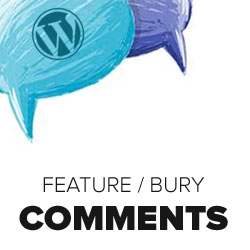
Les commentaires sont parfaits pour accroître la participation des utilisateurs, mais à mesure que la popularité de votre site Web augmente, de longs fils de commentaires peuvent devenir une bénédiction mitigée. D'un côté, vous aimez la communauté et la discussion, mais de l'autre côté, vous remarquerez que certains commentaires sont intéressants alors que d'autres le sont moins. Récemment, un de nos lecteurs nous a présenté ce problème dans l’espoir de trouver une solution. Pour améliorer la qualité de la discussion, vous pouvez encourager les bons commentaires en les mettant en vedette et décourager les commentaires inutiles en les enterrant. Dans cet article, nous allons vous montrer comment utiliser / enterrer des commentaires dans WordPress.
Pourquoi ajouter des commentaires?
Favoriser une grande communauté peut être un défi. Vous voulez vous assurer que vous récompensez les utilisateurs qui ajoutent le plus de valeur à la discussion tout en décourageant poliment les autres utilisateurs de laisser des commentaires inutiles..
C'est à ce moment-là que les commentaires sont utiles. Il permet aux administrateurs de mettre en valeur les meilleurs commentaires en les mettant en vedette..
Cela vous aide également à décourager poliment les commentaires inutiles. Les blogueurs suppriment souvent les commentaires inutiles, ce qui amène l'utilisateur à se plaindre de la censure. Cela peut paraître mauvais et amener les autres à abandonner la communauté.
Ce plugin ajoute la possibilité pour les administrateurs d'enterrer un commentaire spécifique qui minimisera le commentaire plutôt que de le supprimer. En d'autres termes, les utilisateurs qui laissent le commentaire ne se plaindront pas de la censure, tandis que les autres utilisateurs pourront parcourir les commentaires sans distraction..
Un de nos sites préférés, CSS Tricks de Chris Coyier utilise cette technique..

Remarquez comment il enterre les commentaires inutiles tout en soulignant les bons.
Comment configurer les commentaires en vedette dans WordPress
La première chose à faire est d’installer et d’activer le plugin Featured Comments. Après avoir activé le plugin, vous pouvez accéder à l’écran Commentaires de votre zone d’administration où vous remarquerez Fonctionnalité et Enterrer liens en dessous de chaque commentaire. Une fois que vous avez présenté un commentaire, il devient vert dans la zone d'administration où les commentaires enterrés sont estompés, comme ceci:

Cependant, ces modifications ne sont pas reflétées par défaut sur le front-end de votre site. Le plugin ajoute simplement une classe CSS .featured ou .buried à leurs commentaires respectifs, et vous donne toute liberté pour contrôler à quoi vous voulez ressembler en modifiant le CSS..

Vous pouvez ajouter des classes CSS dans la feuille de style de votre thème pour gérer l'affichage des commentaires en vedette et enfouis au début..
Vous trouverez ci-dessous un exemple d'extrait CSS que vous pouvez utiliser. Si vous voulez que cela ressemble à CSS-Tricks, vous devrez aussi ajouter de la magie jQuery.
#comments li.featured background-color: #eee; #comments li.buried opacity: 0.5;
N'hésitez pas à modifier le CSS pour correspondre à votre propre jeu de couleurs. Si vous utilisez le CSS ci-dessus, voici comment les commentaires décrits et enfouis apparaîtront sur votre site.

En plus de laisser les administrateurs ou les modérateurs prendre la décision de l'exécutif concernant les commentaires présentés / enfouis, vous pouvez également permettre aux utilisateurs de signaler des commentaires inappropriés. Cela facilitera un peu votre travail tout en donnant à votre communauté le sentiment de faire partie de quelque chose de plus grand..
Nous espérons que cet article vous a aidé à mettre en évidence les bons commentaires et à décourager les mauvais commentaires avec les commentaires en vedette. Pour vos commentaires et questions, laissez-nous un commentaire ci-dessous ou rejoignez-nous sur Twitter.


